
Inhalt
- Schritt 1: Richten Sie das Creation Kit ein
- Schritt 2: Wählen Sie eine Waffe aus
- Letzter Schritt: Erschaffe die Waffe im Spiel
Mit der jüngsten Veröffentlichung von Skyrim Special Edition, die Modding-Community war sehr bemüht, Mods vom Original zum Remaster zu portieren. Aber dies ist auch eine großartige Zeit, um in die Modding-Szene einzusteigen, für diejenigen, die modifizieren wollten, dies aber noch nie getan haben.
Aber die meisten angehenden Modder haben die gleiche Frage - wie fange ich an? Und während die Antwort von Modder zu Modder variieren kann, bin ich hier, um Ihnen zu helfen, es herauszufinden. Wir fangen klein an und gehen den gesamten Prozess mit einem sehr einfachen Mod durch - der Herstellung Ihrer eigenen Waffe. Ich weiß, es ist nichts Besonderes, aber wir müssen alle irgendwo anfangen.
Also lasst uns in diesem Sinne beginnen.
Schritt 1: Richten Sie das Creation Kit ein
Bevor wir etwas tun können, müssen Sie das herunterladen Skyrim Special Edition Creation Kit. Eröffnen Sie ein Bethesda.net-Konto und laden Sie den Launcher herunter, der das Creation Kit enthält.
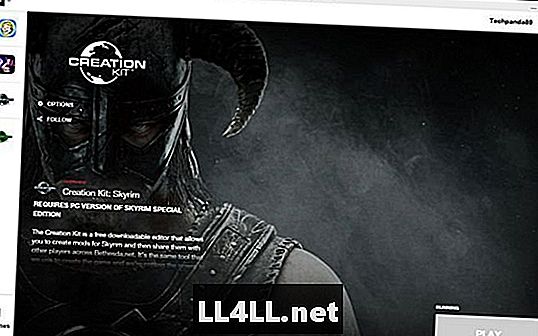
Sobald alles eingerichtet ist, öffnen Sie einfach das Creation Kit, Gehen Sie zu Datei -> Daten und doppelklicken Sie auf Skyrim.esm Datei, bis es ein "x" daneben hat. Dann ist alles in Ordnung.
Es wird einen Moment dauern, bis alles geladen ist, also keine Panik.
Schritt 2: Wählen Sie eine Waffe aus
Okay, das Creation Kit ist geladen und alle Spielelemente stehen Ihnen zur Verfügung. Also, was machst du jetzt?
Nun, als Erstes müssen Sie einen Waffentyp auswählen.
Für mein Beispiel werde ich eine wählen Ebenholz-Streitkolben, wie mein Charakter Streitkolben verwendet. Gehen Sie im Fenster mit dem Titel "Objektfenster" zu Artikel Dropdown und von dort finden Sie Waffen. Es sollte ungefähr so aussehen:
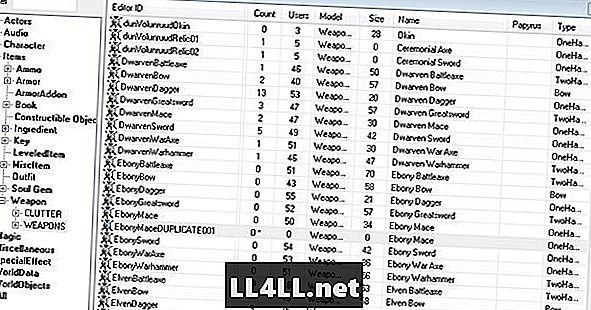
Klicken Sie mit der rechten Maustaste auf den Waffentyp Ihrer Wahl und wählen SieArtikel duplizieren. Jetzt können Sie den Standardnamen hier belassen, aber ich würde vorschlagen, ihn umzubenennen, um ihn später leichter zu finden, wenn Sie Änderungen vornehmen möchten.
Ein Doppelklick auf die duplizierte Waffe öffnet die Registerkarte Waffe, die folgendermaßen aussieht:
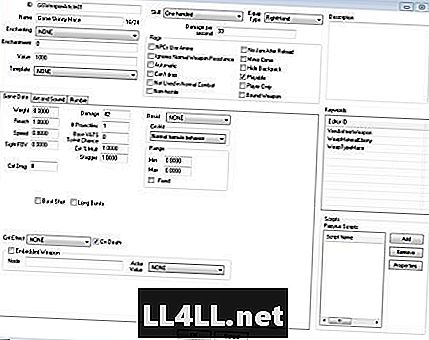
Sobald Sie der Waffe einen Namen gegeben haben (wählte ich Spiel Skinny Mace) dann können wir ein paar andere Dinge optimieren. In dem Spieldaten Registerkarte können wir die physikalischen und Schadenseigenschaften der Waffe ändern. Ich habe das Gewicht halbiert und den Schaden auf 42 erhöht, weil es die Antwort auf die größte Frage des Lebens ist - genau wie dieser Streitkolben.
Wenn das erledigt ist, ist alles, was Sie wirklich tun müssen, zu drücke den Ok Knopf und speichere.
Sobald die Datei gespeichert ist, müssen Sie sie Ihrer Ladereihenfolge hinzufügen. Wenn Sie die Bethesda.net-Funktion verwenden, sollte der Mod am Ende Ihrer Liste stehen. Einfach aktivieren und loslegen.
Letzter Schritt: Erschaffe die Waffe im Spiel
In einem zukünftigen Artikel werde ich das Platzieren von Dingen in der Welt behandeln, aber im Moment werden wir die Konsole verwenden, um den Gegenstand in das Inventar unseres Spielers zu spawnen.
Um Ihre Konsole zu öffnen, drücken Sie die Taste "~". Eine Eingabeaufforderung wird angezeigt. Von dort aus werden wir eintippen Hilfe "Waffenname" um die Item ID der Waffe zu bekommen (in meinem Fall habe ich eingetippt) Hilfe "Game Skinny Mace" die hatte die Waffe ID von 1D000D63 aber deins wird anders sein). Sie fügen den Artikel mit dem folgenden Befehl zu Ihrem Inventar hinzu: player.additem Artikel Identifikationsnummer Menge (player.additem 1D000D63 1 in meinem Fall, um 1 Streitkolben in meinem Inventar zu erzeugen).
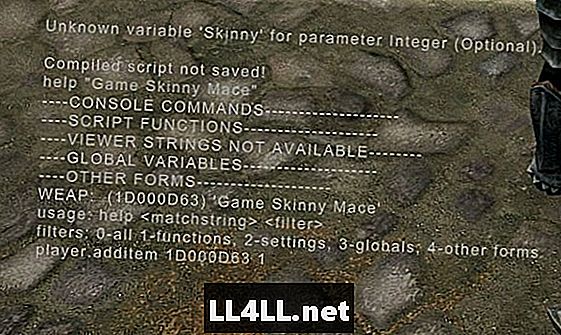
Wenn Sie alles richtig gemacht haben, sollten Sie die Waffe, die Sie hergestellt haben, in Ihrem Inventar haben. Herzlichen Glückwunsch, du hast deinen ersten Mod gemacht!
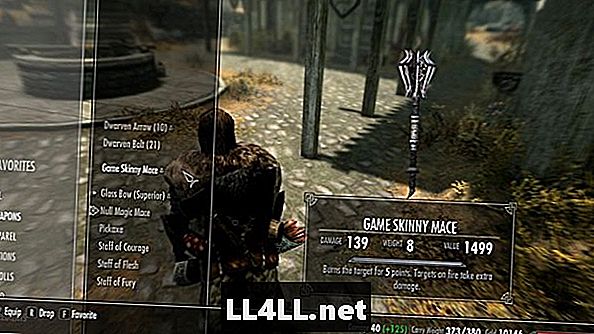
Wenn Sie sich in all den Anweisungen verlaufen haben, nicht weil ich ein Video für diejenigen gemacht habe, die lernen, indem sie sehen, dann tun. Und wenn Sie nach weiteren Mods suchen, um Ihr Spiel zu vervollständigen, lesen Sie meinen vorherigen Artikel über die wichtigsten Immersions-Mods in meiner Ladereihenfolge.